Strategická videohra Total War: ROME II, zaměřená na historické období starověkého Říma, byla vytvořena studiem Creative Assembly a publikována společností Sega. V tomto návodu se podíváme na to, jak ji můžete zprovoznit na vašem linuxovém systému.
Jak spustit Total War: ROME II na Linuxu
Hru Total War: ROME II lze na Linuxu spustit, avšak díky technologii Proton, která je součástí linuxové verze služby Steam. Než se pustíme do samotného spouštění hry, ukážeme si, jak nainstalovat Steam na Linuxu.
Instalace Steamu
Pro zahájení instalace Steamu na Linuxu otevřete okno terminálu. To můžete provést stisknutím kombinace kláves Ctrl + Alt + T nebo vyhledáním aplikace „Terminál“ v nabídce aplikací.
Po otevření terminálu postupujte podle níže uvedených kroků pro instalaci Steamu.
Ubuntu
Na systému Ubuntu lze Steam nainstalovat pomocí příkazu Apt:
sudo apt install steam
Debian
Uživatelé Debianu si musí ručně stáhnout instalační balíček Steam DEB. Použijte příkaz wget pro stažení balíčku:
wget https://steamcdn-a.akamaihd.net/client/installer/steam.deb
Po stažení balíčku, nainstalujte ho pomocí příkazu dpkg:
sudo dpkg -i steam.deb
Po úspěšné instalaci opravte případné závislosti pomocí:
sudo apt-get install -f
Arch Linux
Na Arch Linuxu můžete Steam nainstalovat pomocí příkazu Pacman:
sudo pacman -S steam
Fedora/OpenSUSE
Pro distribuce Fedora a OpenSUSE je doporučeno použít instalaci Steamu přes Flatpak. Instalace přímo ze softwarových repozitářů může fungovat méně spolehlivě.
Flatpak
Pro instalaci Steamu přes Flatpak je nutné mít nastavené běhové prostředí Flatpak. Pokud ho nemáte, postupujte podle návodu pro jeho nastavení.
Po nastavení Flatpaku přidejte repozitář Flathub:
flatpak remote-add --if-not-exists flathub https://flathub.org/repo/flathub.flatpakrepo
Nyní můžete nainstalovat Steam pomocí:
flatpak install flathub com.valvesoftware.Steam
Instalace Total War: ROME II
Po instalaci Steamu, přihlaste se do svého účtu. Následující kroky vám ukážou, jak zprovoznit hru Total War: ROME II.
Krok 1: V hlavním menu Steamu klikněte na „Steam“ a poté na „Nastavení“. V nastavení vyberte záložku „Steam Play“.
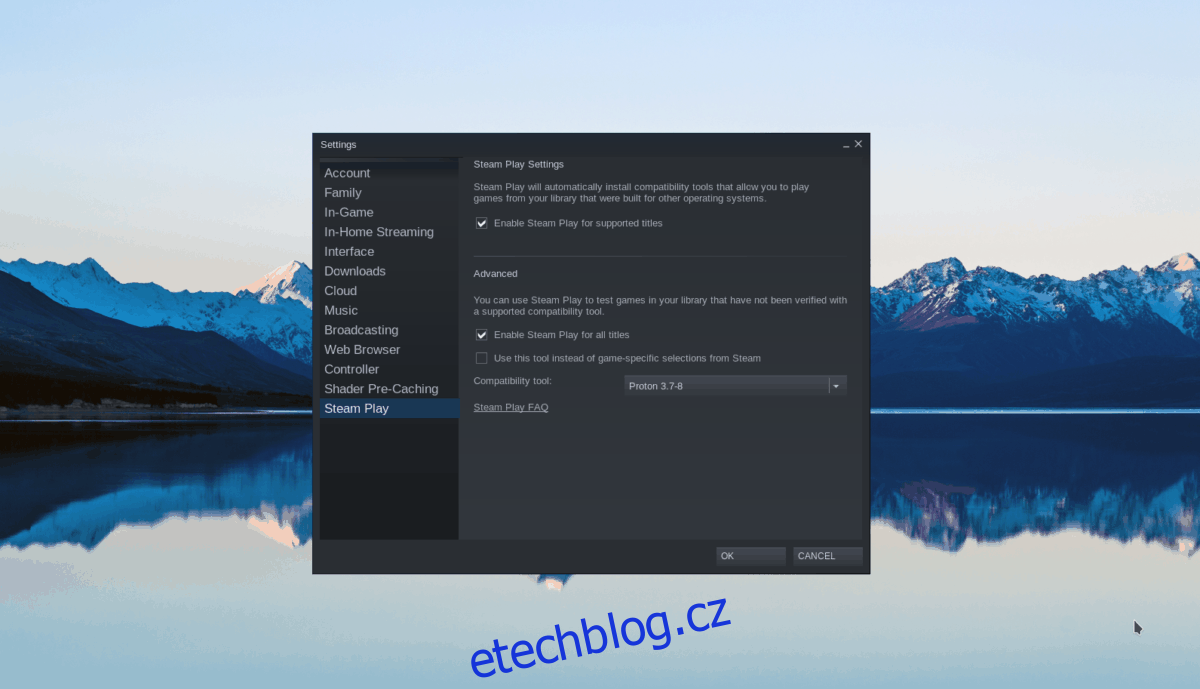
V sekci Steam Play zaškrtněte „Povolit Steam Play pro podporované tituly“ a „Povolit Steam Play pro všechny ostatní tituly“ a potvrďte změny kliknutím na „OK“.
Krok 2: Klikněte na „OBCHOD“ a vyhledejte hru „Total War: ROME II“.
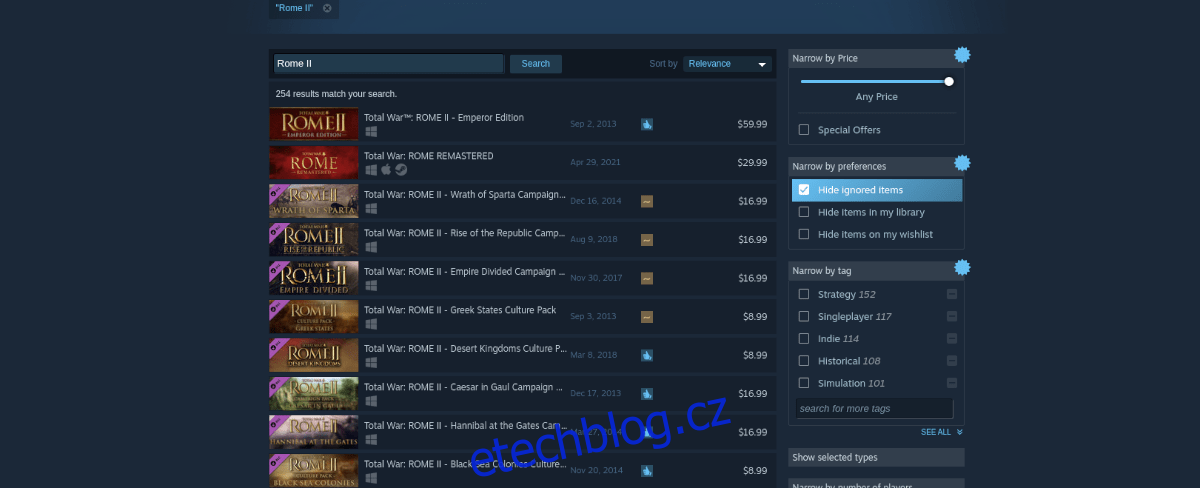
Vyberte hru z výsledků vyhledávání a přidejte ji do své knihovny.
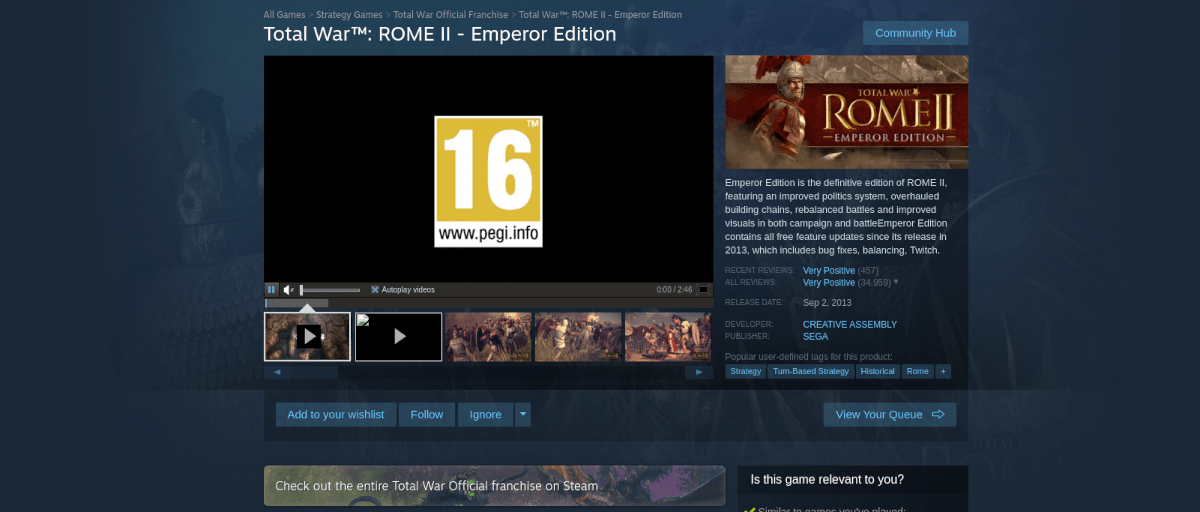
Krok 3: V záložce „KNIHOVNA“ najděte hru „Total War: ROME II“. Klikněte na modré tlačítko „INSTALOVAT“ a počkejte, než se hra stáhne a nainstaluje.
Po dokončení instalace klikněte pravým tlačítkem na hru v postranním panelu a vyberte „Vlastnosti“. V záložce „Kompatibilita“ zaškrtněte „Vynutit použití konkrétního nástroje kompatibility Steam Play“ a nastavte ji na verzi „4.11“.
Krok 4: Klikněte na „Nastavit možnosti spouštění“ a vložte do pole následující kód:
PROTON_USE_WINED3D=1 %command%
Krok 5: Klikněte na zelené tlačítko „HRÁT“. Steam se pokusí nakonfigurovat hru pro spuštění na Linuxu. Po dokončení konfigurace se hra spustí. Přejeme příjemnou zábavu!

Řešení problémů
Máte problémy se spuštěním hry? Další informace naleznete na stránce Total War: ROME II na ProtonDB.